- Автор Jason Gerald [email protected].
- Public 2024-01-15 08:09.
- Последно модифициран 2025-01-23 12:07.
Това wikiHow ви учи как да изтривате или заглушавате известията за разговори за групово съобщение. Изтриването на разговор е единственият начин да напуснете групово съобщение, но ако получите ново съобщение в същата група, файлът ще се появи отново във входящата ви поща.
Стъпка
Метод 1 от 2: Изтриване на групови съобщения
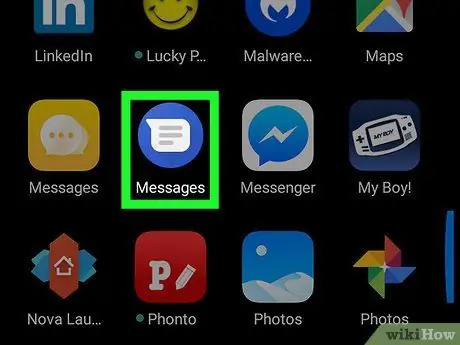
Стъпка 1. Отворете приложението Съобщения на устройството с Android
Намерете и докоснете иконата
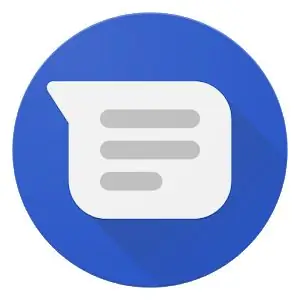
в менюто на приложението, за да отворите Съобщения.
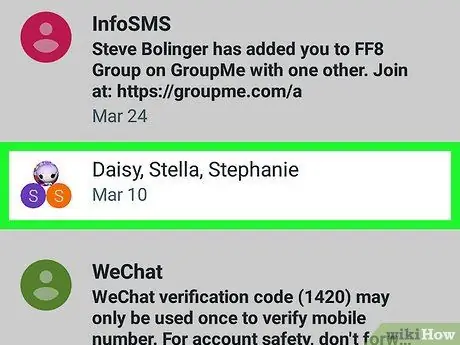
Стъпка 2. Докоснете групата, която искате да напуснете
Намерете файла със съобщенията на групата, който искате да изтриете, в списъка с последните съобщения, след което отворете съобщението.
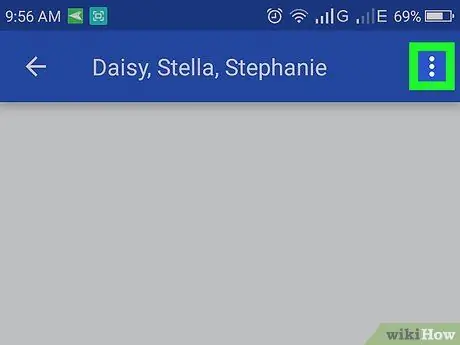
Стъпка 3. Докоснете бутона
Това е в горния десен ъгъл на разговора със съобщение. Това ще отвори падащо меню.
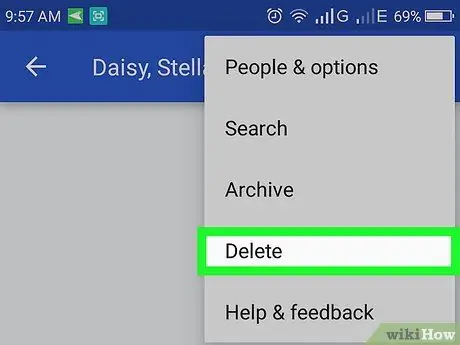
Стъпка 4. Докоснете Изтриване в менюто
Тази опция ще изтрие избрания групов разговор и ще го премахне от приложението Съобщения.
Ако бъдете помолени да потвърдите предприетите стъпки, докоснете Добре да го одобрите и да изтриете групата.
Метод 2 от 2: Изключване на съобщенията за групови съобщения
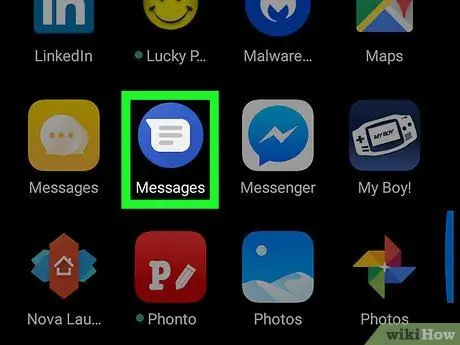
Стъпка 1. Отворете приложението за съобщения на устройството с Android
Намерете и докоснете иконата
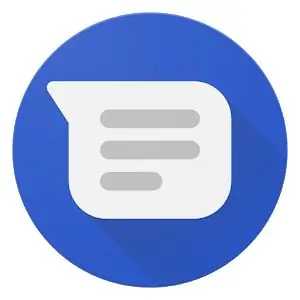
в менюто Приложения, за да отворите Съобщения.
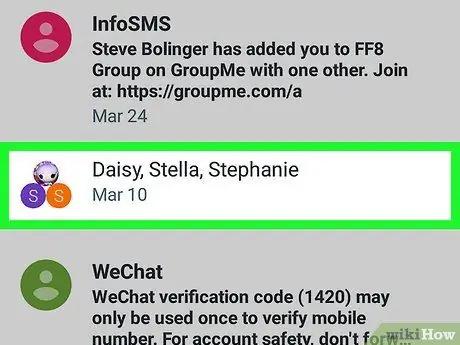
Стъпка 2. Докоснете групата, която искате да напуснете
Намерете файла със съобщенията на групата, който искате да изтриете, в списъка с последните съобщения, след което го отворете.
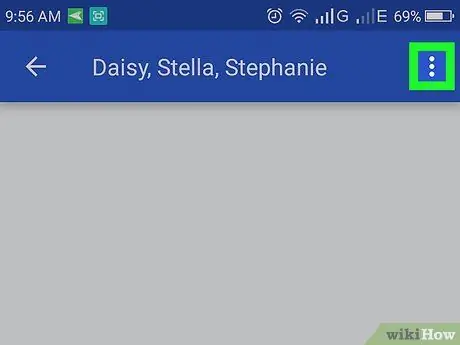
Стъпка 3. Докоснете бутона горе вдясно
Това ще отвори падащо меню.

Стъпка 4. Докоснете бутона „Хора и опции“в менюто
Това ще отвори настройките за съобщения за избрания разговор.
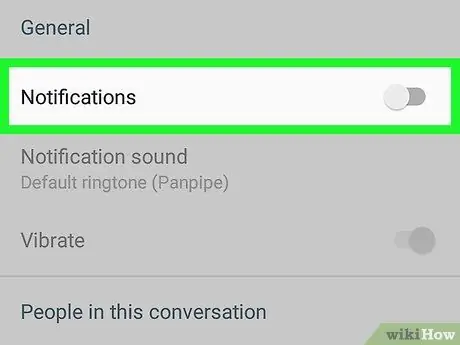
Стъпка 5. Плъзнете бутона Известия Става
Това ще деактивира всички известия за съобщения и членове на групата в избрания файл със съобщения.
Няма да получавате никакви игри, светлинни или звукови известия от групата
Съвети
- Ако сте изтрили и някой отново е изпратил съобщение до същата група, пак ще получавате известия заедно с входящите съобщения.
- Ако просто не искате известия от групата, изключете известията и изчакайте членовете на групата да спрат да изпращат съобщения, преди да изтриете груповите файлове.






